-
Claudia Giraudo
VARIANTE PERSONAL
Todos los tubes son de Renée
En el material, hay un montón, regalado para sus variantes !
 RENÉE
RENÉETutorial traducido con la autorización de
RENÉE GRAPHISME
Si presentan sus variantes en grupos y utilizaron mi traducción,
ruego lo indiquen con un enlace hacia mi Blog
No se olviden mandarme directamente sus trabajos
¡ Gracias anticipadas !
 jardinssecretsevalynda@gmail.com
jardinssecretsevalynda@gmail.com AVISOS DE RENÉE
Está determinadamente prohibido compartir los tubes de los tutoriales en grupos, blogs etc …
Están a disposición de quien los quiera directamente en mi página
Si comparte este tutorial en un grupo o un foro, se prohíbe separar la box de preview de los tubes
También está prohibido compartir el tutorial sin dar un link hacia el tutorial original
Cualquier semejanza con un tutorial existente es pura coincidencia
No se olviden de agradecer a quienes trabajan con nosotros : los tuberos y los traductores
Este tutorial fue creado con PSP 2020
pero puede ser realizado con otras versiones
Los colores pueden variar según la versión utilizada
Al utilizar otros tubes o colores,
adaptar el modo de mezcla de las capas y su opacidad
MATERIAL
Pinchar en el banner de Renée
para llegar a la página del tutorial original
y descargar de allí el material
(y los filtros que necesiten)
FILTROS
Incluidos en el material por si no los tenían aún
Deben de colocarse en Unlimited
Otros filtros
Mehdi
VanDerLee / Unplugged-X
Richard Rosenman
Toadies
MuRa’s Meister
Alien Skin Eye Candy 5 Impact
Amphisoft
Flaming Pear
Alien Skin / Xenofex2
Creativity
AAA Frames
PREPARACIÓN
A - Colocar las selecciones y el pincel
en las carpetas adecuadas de su PSP
B - Doble-CLIC en los Presets para el Filtro Alien Skin
C – Abrir la máscara y minimizarla abajo de su pantalla
PALETA DE COLORES (incluida en el material)

1 – Abrir la imagen « Fond-Claudia-Giraudo »
Capas / Convertir capa de fondo
2 – Capas / Duplicar
3 – Filtro Mehdi / Wavy Lab

4 – Filtro Mehdi / Sorting Tiles

5 – Filtro Unlimited 2.0 / &<Bkg Designers sf10I>
/ 4 Way Average
6 - Filtro Unlimited 2.0 / &<Bkg Designers sf10I>
/ Cruncher
con los ajustes predeterminados
7 – Efectos de los bordes / Realzar más
8 – Filtro Unlimited 2.0 / DC Layer / SideMerge

9 – Filtro Unlimited 2.0 / Tramages / Tow The Line

10 – Modo de mezcla = Luz fuerte
11 – Capas / Duplicar
12 – Imagen / Espejo / Espejo horizontal
13 – Capas / Duplicar
14 – Efectos geométricos / Sesgar

15 – Filtro VanDerLee / Unplugged-X / Defocus

16 – Modo de mezcla = Luz suave
Hasta aquí hemos llegado

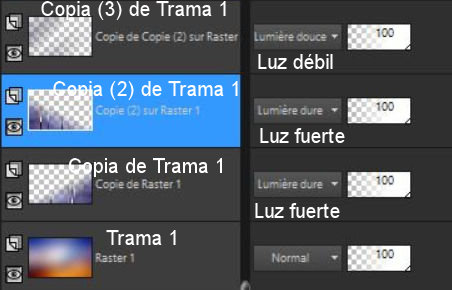
17 – Activar la segunda capa empezando por arriba
“Copia (2) de Trama 1”
Capas / Fusionar hacia abajo
18 – Efectos de la imagen / Mosaico integrado

19 – Activar la capa de arriba del todo
19 – Filtro Richard Rosenman / Grid Generator
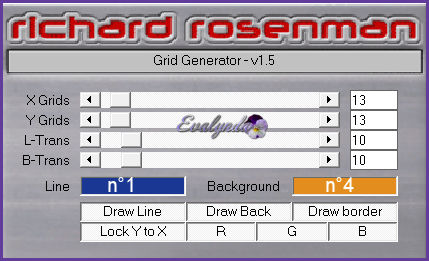
20 – Capas / Duplicar
21 – Modo de mezcla = Matiz
22 – Activar la capa de abajo del todo
Capas / Duplicar
23 – Capas / Organizar / Traer al frente
24 – Capas / Nueva capa de máscara a partir de una imagen

Capas / Duplicar
Capas / Fusionar grupo
25 – Filtro Toadies / What Are You

26 – Efectos 3D / Sombra
5 / 5 / 100 / 3 en negro
27 – Efectos de reflexión / Espejo giratorio

28 – Modo de mezcla = Luz fuerte
Opacidad de la capa a 75%
29 – Activar la capa de abajo del todo
Herramienta Seleccionar área (letra S del teclado)
Selección personalizada
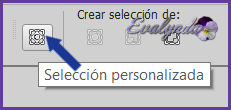

30 – Selecciones / Convertir selección en capa
31 – Capas / Organizar / Traer al frente
32 – Filtro Alien Skin Eye Candy 5 Impact / Glass
con el Setting-Preset “Renee-Giraudo-Glass”
SELECCIONES / ANULAR SELECCION
33 – Capas / Duplicar
34 – Imagen / Cambiar el tamaño de la capa a 85%
35 – Herramienta Selección (letra K del teclado) con estos ajustes

36 – Capas / Fusionar hacia abajo
37 – Color de Fondo n°1
Filtro Alien Skin Eye Candy 5 Impact / Extrude
con el Setting-Preset “Renee-Claudia Giraudo”
o estos ajustes
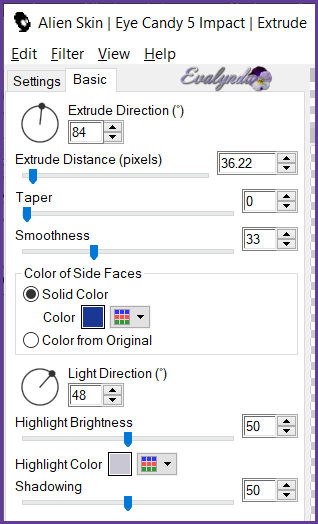
38 – Filtro Alien Skin Eye Candy 5 Impact / Backlight
con el Setting-Preset “Renee_CGiraudo-Backlight”
o estos ajustes
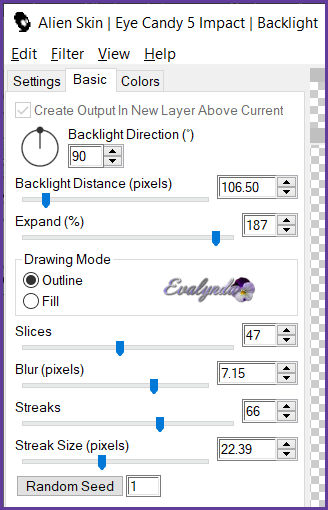

39 – Capas / Nueva capa de trama
40 – Selecciones / Cargar selección desde disco
“Renee-Claudia Giraudo-1”
41 – Llenar la selección de blanco
SELECCIONES / ANULAR SELECCIÓN
42 – Copiar y pegar como nueva capa
“Renee-TUBES-ClaudiaGiraudo-Image 1”
Colocar según resultado final
43 – Capas / Nueva capa de trama
44 - Selecciones / Cargar selección desde disco
“Renee-Claudia Giraudo-2”
45 – Llenar la selección de blanco
(pinchar TRES o CUATRO VECES)
SELECCIONES / ANULAR SELECCIÓN
46 – Filtro Alien Skin Eye Candy 5 Impact / Perspective Shadow
con el Setting-Preset “Renee-Giraudo-Perspective”
47 – Capas / Nueva capa de trama
Herramienta Pincel
Aplicar el pincel “reve” en blanco con estos ajustes

48 – Modo de mezcla = Superposición
Opacidad de la capa a 59%
49 – Efectos 3D / Sombra
1 / 1 / 100 / 1 en negro
50 – Activar la capa de abajo del todo
50 – Capas / Duplicar
51 – Filtro Unlimited 2.0 / &<Background Designers IV>
/sf10 Square Bumps

52 – Filtro Mehdi / Sorting Tiles
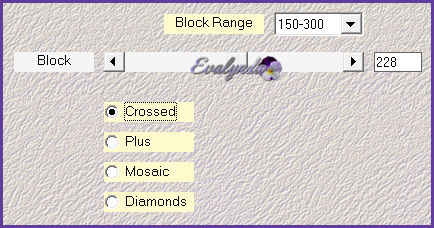
53 – Capas / Organizar / Traer al frente
54 - Selecciones / Cargar selección desde disco
“Renee-Claudia Giraudo-3”
55 – Filtro Alien Skin Eye Candy 5 Impact / Glass
con el Setting-Preset “Renee-Giraudo-Glass”
56 – Selecciones / Modificar / Contraer de 25 pixeles
57 - Filtro Alien Skin Eye Candy 5 Impact / Glass
con el Setting-Preset “Renee-Giraudo-Glass”
58 - Selecciones / Modificar / Contraer de 25 pixeles
59 - Filtro Alien Skin Eye Candy 5 Impact / Glass
con el Setting-Preset “Renee-Giraudo-Glass”
SELECCIONES / ANULAR SELECCION
60 – Filtro MuRa’s Meister / Perspective Tiling
con los ajustes predeterminados
61 – Selección personalizada

62 - Filtro MuRa’s Meister / Perspective Tiling
con nuevos ajustes

63 – Selecciones / Invertir
64 – Efectos 3D / Cincelar
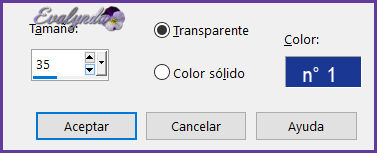
65 – Editar / Cortar
Editar / Pegar como nueva capa
SELECCIONES ANULAR SELECCIÓN
66 – Activar la capa “Copia de Trama 1”
Objetos / Alinear / Abajo
(o colocar abajo según resultado final)
67 – Efectos 3D / Sombra
10 / 1 / 85 / 1 en negro
68 – Activar la capa de arriba “Trama 6”
Filtro AmphiSoft / Out of the noise 1.0

69 – Capas / Organizar / Bajar
hasta colocar encima de Trama 1
(o sea en segunda posición empezando por abajo)
70 - Modo de mezcla = Luminancia
Opacidad de la capa a 61%
71 - Selecciones / Cargar selección desde disco
“Renee-Claudia Giraudo-4”
72 – Selecciones / Convertir selección en capa
73 – Modo de mezcla / Sobreexponer
SELECCIONES / ANULAR SELECCIÓN
74 – Copiar y pegar como nueva capa
“Renee-TUBES-ClaudiaGiraudo-Image 2”
75 – Filtro Flaming Pear / Flexify2
Pinchar donde indica la flecha
Para subir el Preset “Renee-CGiraudo-Flexify 2” del material
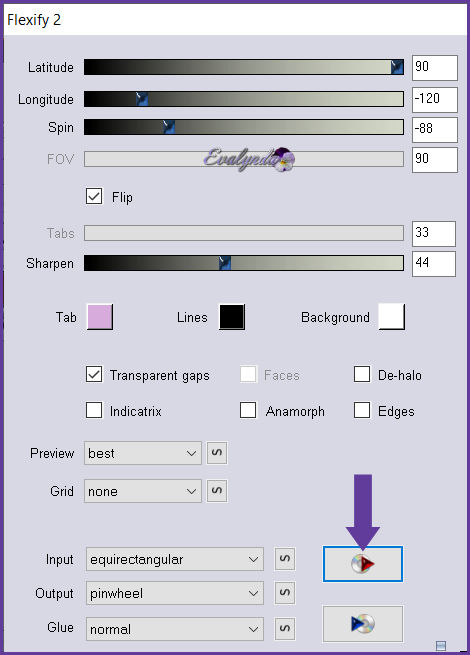
Modo de mezcla = Superposición
76 – Activar la capa de arriba del todo
Color de Primer Plano n°3
Color de Fondo = blanco
77 – Capas / Nueva capa de trama
78 - Selecciones / Cargar selección desde disco
“Renee-Claudia Giraudo-5”
79 – Opacidad del Bote de Pintura a 30%
Llenar la selección de blanco
Volver a poner la opacidad a 100%
80 – Efectos de textura / Persianas

81 – Filtro Unlimited 2.0 / Hazzy’s Button Tools / Round Button
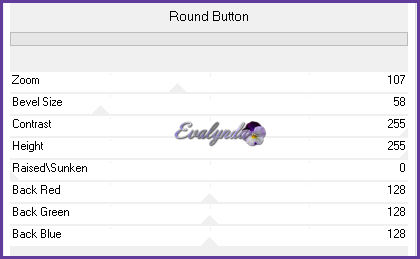
82 – Efectos 3D / Botón

SELECCIONES / ANULAR SELECCION
83 – Filtro Alien Skin Xenofex 2 / Lightning
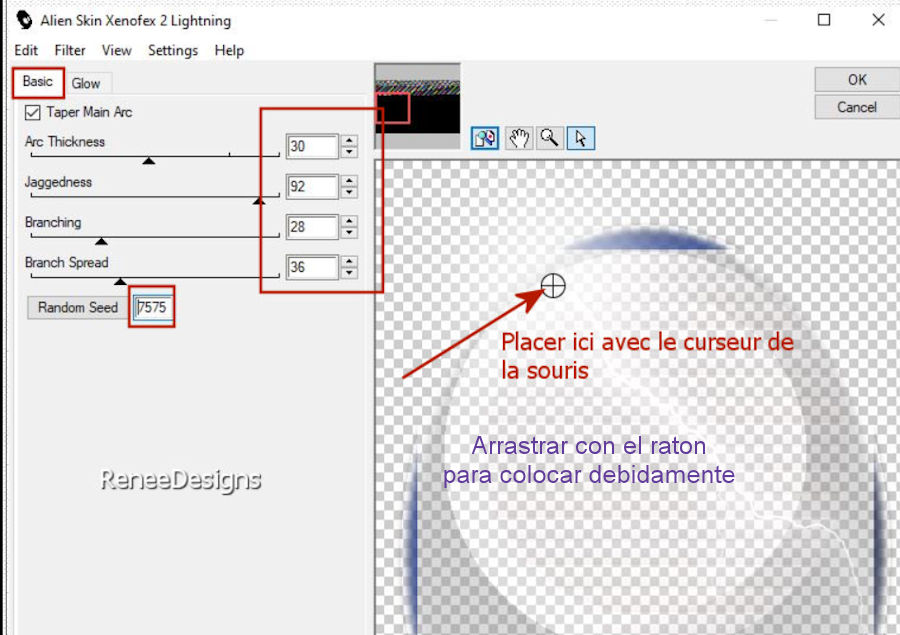
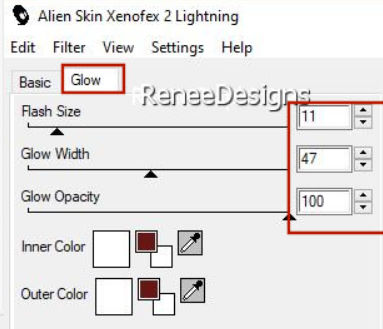
84 – Abrir “Renee-TUBES-claudia giraudo-3”
Imagen / Cambiar el tamaño de la capa a 85%
85 – Editar / Copiar
Volver al diseño principal
Editar / Pegar como nueva capa
86 - Herramienta Selección con estos ajustes
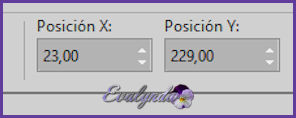
87 – Filtro Flaming Pear / Flood
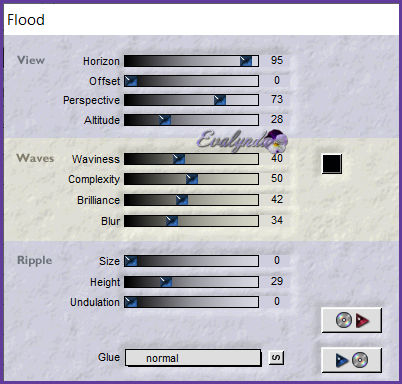
88 – Capas / Nueva capa de trama
89 – Filtro Creativity / Splatter
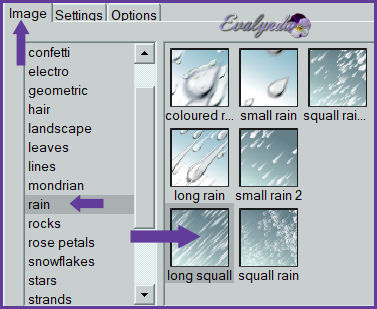

90 – Con la Herramienta Borrador, eliminar lluvia
si demasiadas gotas a su gusto
o cargar selección desde disco “Renee-Claudia Giraudo-6”

91 – Opacidad de la capa a 75%
92 – En la carpeta del material “Tubes-en-plus-claudia-giraudo”
Elegir un tube a su gusto,
cambiar el tamaño según su parecer,
colocar en su diseño
93 – Copiar y pegar como nueva capa
“Renee-TUBES-claudia giraudo-3”
Colocar abajo a la derecha
94 – Bajar la opacidad de la capa a 51%
95 – Imagen / Añadir bordes de 1 pixel en negro
Imagen / Añadir bordes de 10 pixeles Color n°4
Imagen / Añadir bordes de 1 pixel Color n°1
Imagen / Añadir bordes de 45 pixeles en blanco
96 – Filtro AAA Frames / Texture Frame

97 – Firmar su diseño
Añadir la WaterMark de Renée
Capas / Fusionar visibles
Imagen / Cambiar el tamaño del diseño completo a 90%
Tutorial escrito el 06/09/2021
Traducido el 30/09/2021
Espero se hayan divertido
como RENÉE se divirtió creando el tutorial,
como me divertí yo traduciéndolo para Ustedes
RENÉE y YO quedamos a la espera de sus variantes
y con mucho placer colocaré sus trabajos
en la Galería especial de esta traducción








